Copilot in Outlook ist tief in die App integriert, sodass Sie Informationen kontextbezogen abrufen und Maßnahmen ergreifen können, während Sie Outlook parallel zum Chat verwenden können. Es unterstützt Unterhaltungen über die Daten Ihrer organization, Informationen aus dem Web, Fragen zu einer angezeigten E-Mail und ermöglicht es Ihnen sogar, direkt in Outlook zu handeln.
Hinweis: Chatten mit Copilot ist nur in neuen Outlook für Windows und Outlook im Web verfügbar. Business Chat (BizChat) auf anderen Outlook-Clients verfügbar ist, lesen Sie mehr: Erste Schritte mit Microsoft 365 Copilot Business Chat
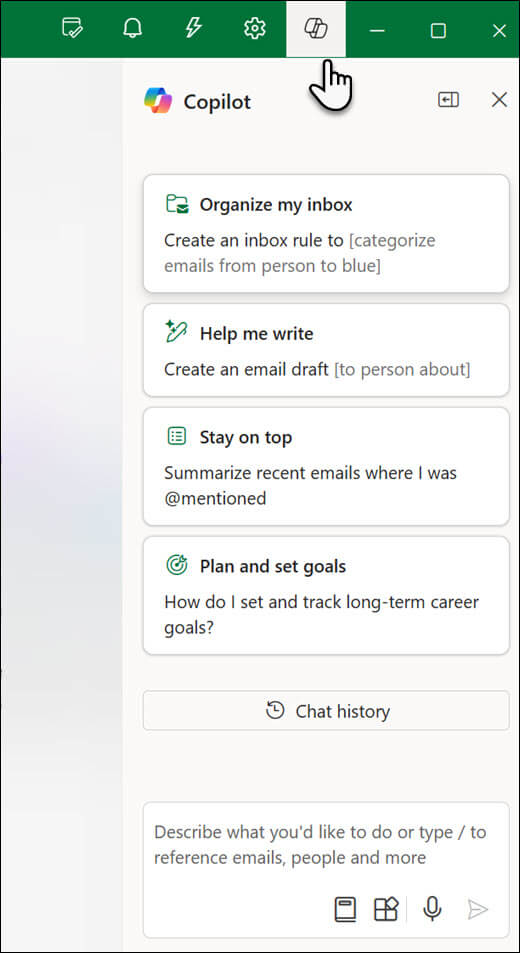
Hier sind einige Ideen, wieCopilot in Outlook helfen können.
Fragen zu dieser E-Mail stellen
-
Fassen Sie diese E-Mail zusammen – Müssen Sie schnell zur Essenz der E-Mail gelangen? Wählen Sie eine E-Mail aus, und geben Sie Diese E-Mail zusammenfassen in den Copilot Chatbereich ein, um eine Aufzählung zu erhalten.
-
Gibt es einen Handlungsaufruf?– Fragen Sie sich, ob das Dokument einen sinnvollen Handlungsaufruf enthält? Fragen Sie Copilot, und es wird versucht, Sie zu informieren.
Ergreifen von Maßnahmen in Outlook
Hinweis: Im Folgenden finden Sie einige aktuelle Aktionen, die Sie ausführen können, und wir fügen immer neue Funktionen hinzu.
-
Erstellen eines E-Mail-Entwurfs für [Personen] über [Eingabeaufforderung] – Möchten Sie eine schnelle E-Mail starten oder auf eine ausgewählte E-Mail antworten? Weisen Sie Copilot an, den Entwurf zu starten, und stellen Sie optional Empfänger, Betreff und Inhalt bereit. Sie können Personen auswählen, indem Sie im Chat "/" eingeben. Möchten Sie Copilot beim Schreiben Ihrer E-Mail unterstützen? Anstatt den gesamten Inhalt zu schreiben, geben Sie eine Eingabeaufforderung an, und Copilot eine E-Mail startet und automatisch Draft mit Copilot eingibt, um eine E-Mail zu generieren.
-
Richten Sie eine automatische Antwort für [Datum/Uhrzeit] ein – Reisen Sie in den Urlaub, oder haben Sie einen Termin, bei dem Sie nicht verfügbar sind? Bitten Sie Copilot, automatische Antworten einzurichten, und geben Sie optional die Datums- und Uhrzeitangaben an, für die Sie dies aktivieren möchten. Im Chat wird ein interaktiver Karte angezeigt, mit dem Sie die Einstellungen ändern, bestätigen oder zu den Einstellungen wechseln können, um eine detailliertere Kontrolle zu erhalten.
-
Erstellen einer Regel für [Aktion] für [Bedingung] – Möchten Sie Ihre E-Mails organisieren? Bitten Sie Copilot, eine Posteingangsregel zu erstellen. Teilen Sie ihr mit, was mit diesen E-Mails geschehen soll (verschieben Sie zu Ordnern, kennzeichnen Sie die Nachverfolgung usw.) und teilen Sie ihr mit, auf welche E-Mails diese Aktionen angewendet werden sollen (E-Mails von [Person], etc...). Copilot fordert Sie immer zur Bestätigung auf, bevor Sie die Regel erstellen, und stellen Ihnen einen Link zum Verwalten Ihrer Regeln zur Seite.Weitere Informationen zum Verwalten von Regeln finden Sie unter Verwenden von Regeln zum Verwalten Ihrer E-Mails.
Tipp: Möchten Sie ein breiteres Chatfenster, in dem weitere Informationen auf dem Bildschirm angezeigt werden? Klicken Sie auf die Schaltfläche Bereich erweitern 
Wie bei Copilot inMicrosoft 365 können Sie Fragen stellen, die auf Unternehmensdaten und Webinhalten basieren. Um noch mehr Vorschläge zu fragen, wählen Sie im Chateingabefeld die Schaltfläche Eingabeaufforderungen anzeigen 
Hinweis: Wenn Sie Webinhalte aus Ihren Ergebnissen entfernen möchten, wählen Sie Suche und Plug-Ins 
Verwenden des Chats für die Planung in Outlook
Chatunterstützte Planung in Outlook ermöglicht Benutzern, Besprechungen zu planen und Zeit direkt über Copilot Chat zu blockieren. Dieses Feature vereinfacht das Auffinden verfügbarer Zeiten, das Einrichten von Terminen und das Organisieren von Besprechungen, um Ihren Arbeitstag reibungsloser und effizienter zu gestalten.
Beispielszenarien für den Einstieg
-
Fokusblöcke: Geben Sie einfach eine Eingabeaufforderung wie "Block time to focus for a hour tomorrow" in den Chat ein. Copilot schlägt eine Uhrzeit vor und bietet Optionen zum Speichern, Bearbeiten oder Anzeigen in Ihrem Kalender.
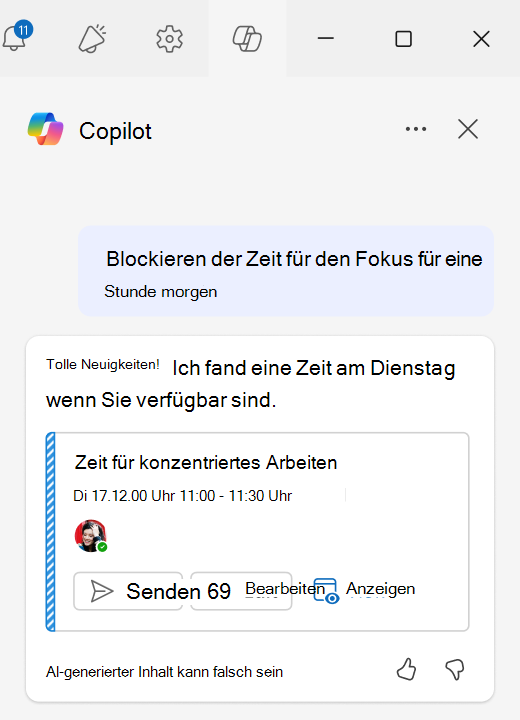
-
Termine: Planen Sie verschiedene Arten von Terminen, z. B. Haarschnitte, Arztbesuche, Autowartung oder andere persönliche Besorgungen, indem Sie eine bestimmte Zeit angeben oder Copilot bitten, eine Zeit vorzuschlagen. Beispiel: "Planen Sie einen Zahnarzttermin für morgen um 15:00 Uhr" oder "Suchen Sie ein Zeitfenster für einen einstündigen Termin am Mittwoch".
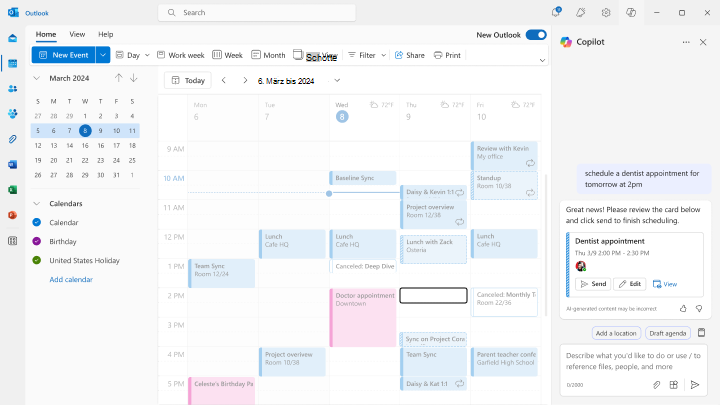
-
1 am 1 & 1 on 2 Meetings: Beginnen Sie, indem Sie die Details der Besprechungsteilnehmer in den Chat eingeben oder den Schrägstrich (/) verwenden, um mithilfe des Kontext-IQ-Features nach einer bestimmten Person zu suchen. Geben Sie den Zeitbereich an, und Copilot verfügbare Zeiten für die Besprechung finden. Sie können auch die Besprechungsdauer und den Titel angeben. Beispiel: "Planen Sie die Zeit, um sich nächste Woche mit Patricia über den Quartalsbericht zu treffen."
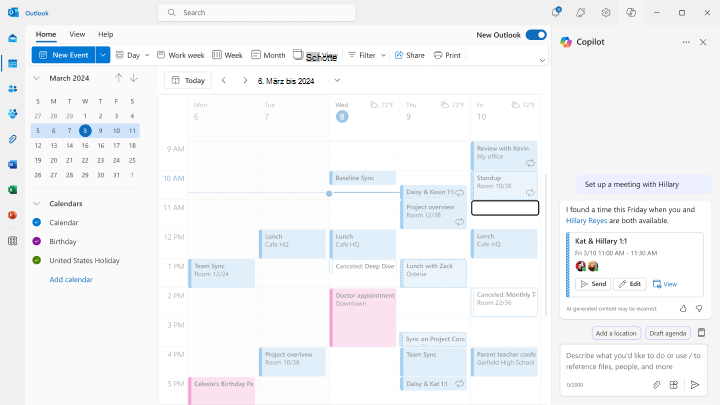
-
Mehr als 2 Teilnehmerbesprechungen: Bei größeren Besprechungen führt Copilot Sie an, die Planung im Ereignisformular abzuschließen und die Details und vorgeschlagenen Zeitfenster vorab aufzustellen, die für Sie am besten geeignet sind.
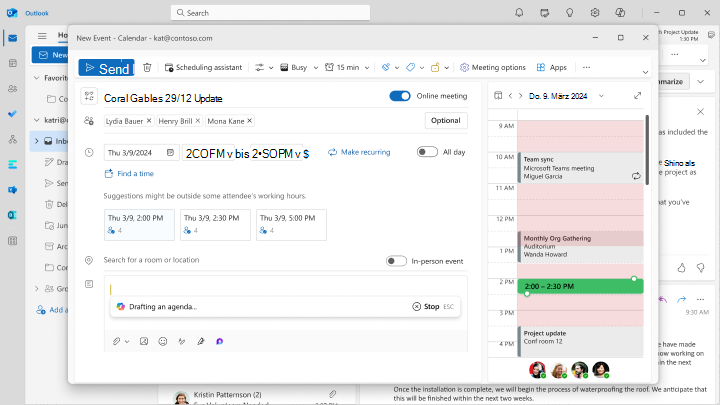
Weitere Informationen
Copilot in Outlook Hilfe & Lernen
Eine großartige Aufforderung ausarbeiten: Das Beste aus Copilot herausholen










